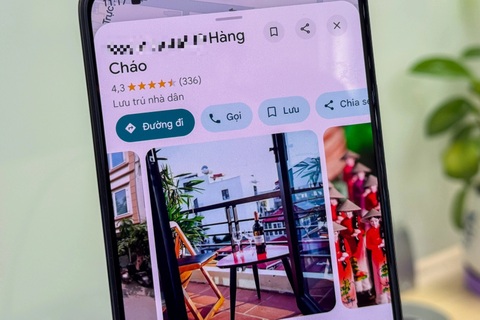Mẹo biến iPhone thành kính lúp rất hữu ích cho người già
(Dân trí) - Với chiếc iPhone trong tay, người dùng hoàn toàn có thể biến nó thành một kính lúp rất tiện lợi và dễ sử dụng.
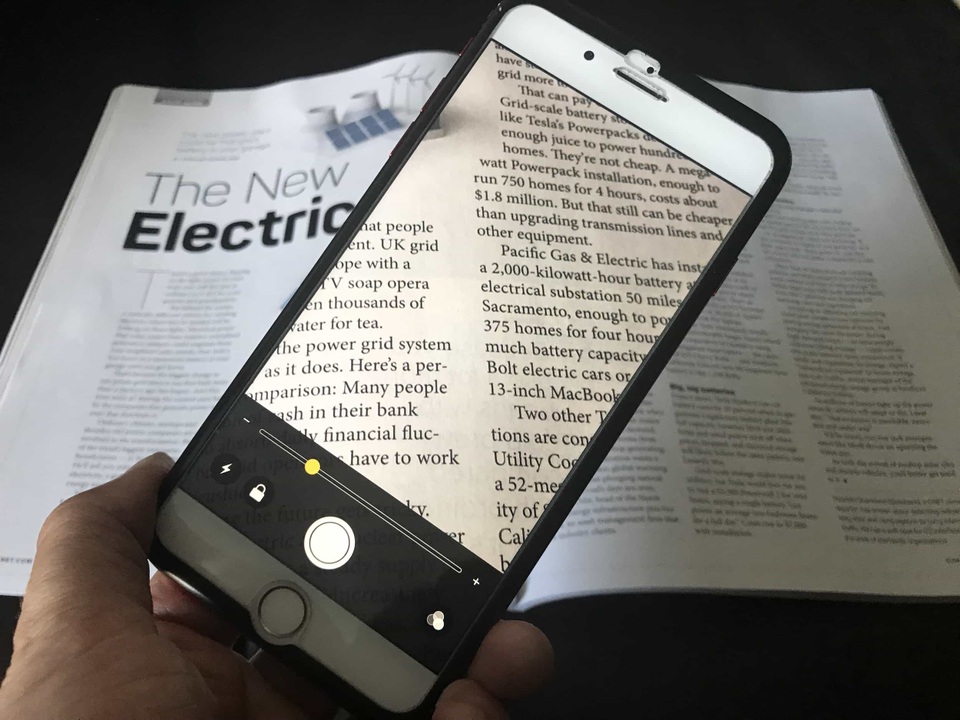
Kính lúp là món đồ không thể thiếu cho người già hay những ai có bệnh về mắt, giúp chúng ta đọc dễ hơn những con chữ, con số ghi trên mặt báo, hay tấm áp phích.
Tuy nhiên, không phải lúc nào chúng ta cũng mang theo bên mình chiếc kính lúp, hoặc vô tình để quên kính ở một nơi nào đó.
Trong trường hợp này, bạn hoàn toàn có thể sử dụng chiếc iPhone để thay thế cho chiếc kính lúp, hay thậm chí là kính viễn vọng, một cách vô cùng hiệu quả.
Để làm điều này, trước hết bạn cần kích hoạt tính năng Magnifier (kính lúp) theo cách dưới đây:
Bước 1: Vào phần Setting (cài đặt)
Bước 2: Chọn mục Accessibility (trợ năng)
Bước 3: Chọn mục Magnifier (kính lúp)
Bước 4: Tại đây, bạn kích hoạt chức năng Magnifier bằng cách gạt công tắc ở phía bên phải. Khi công tắc chuyển sang màu xanh lá là được.
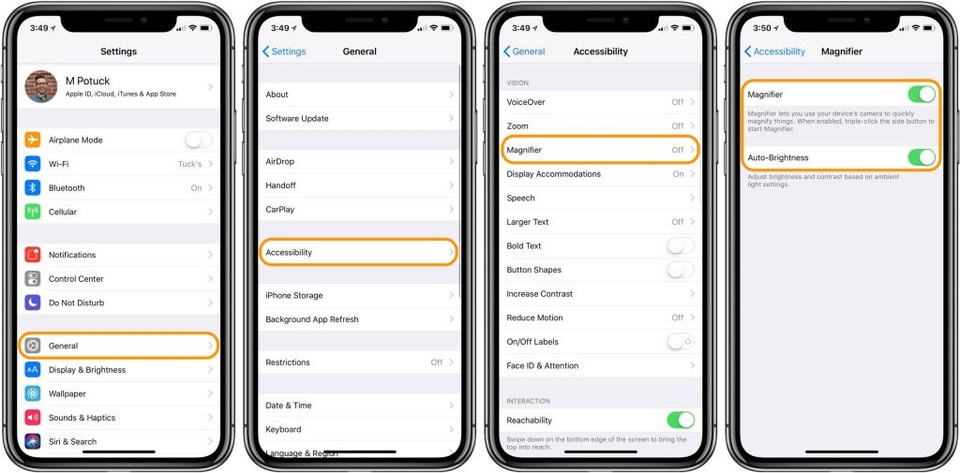
Lúc này, người dùng chỉ cần thoát ra màn hình chính, sau đó nhấn vào nút Home 3 lần để khởi động nhanh chế độ Magnifier (kính lúp). Với những dòng iPhone không có nút Home, bạn có thể nhấn vào nút nguồn 3 lần.
Ngoài ra, bạn cũng có thể thêm biểu tượng kính lúp vào mục Control Center dễ dàng như sau:
Bước 1: Vào phần Setting (cài đặt)
Bước 2: Vào mục Control Center (trung tâm điều khiển)
Bước 3: Vào mục Customize Controls (tùy chỉnh điều khiển)
Bước 4: Tại đây, nhấn biểu tượng dấu + cạnh dòng Magnifier (kính lúp).
Bước 5: Thay đổi vị trí của tính năng kính lúp lên phía trên bằng cách giữ ngón tay ở biểu tượng 3 dấu gạch ngang.
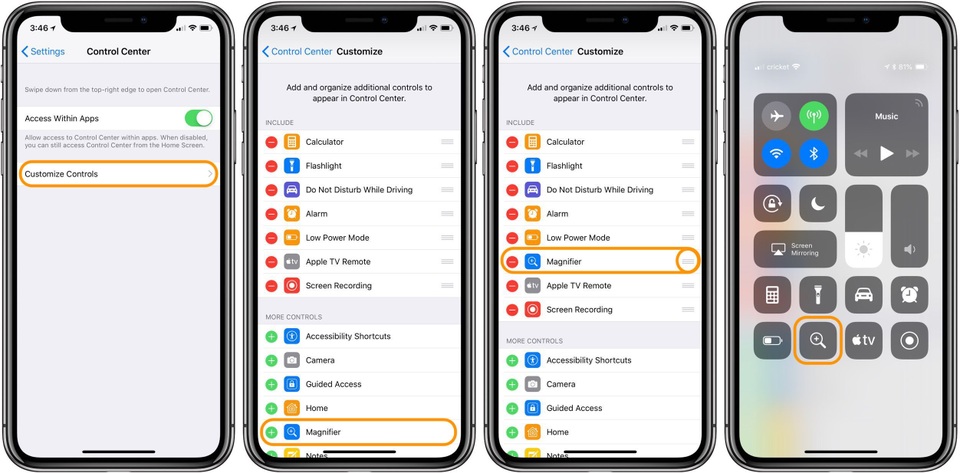
Khi tính năng Kính lúp được kích hoạt, một màn hình giống như ứng dụng camera sẽ xuất hiện. Tại đây, chúng ta có thể dùng thanh trượt để thu nhỏ hoặc phóng to tùy ý.
Bên cạnh đó, bạn đọc có thể khám phá thêm một số tính năng qua các nút bên dưới như bật/tắt đèn Flash LED, khóa nét, ghi lại hình ảnh và thêm bộ lọc nhằm hỗ trợ người khiếm thị.
Chúc các bạn thành công.
Nguyễn Nguyễn